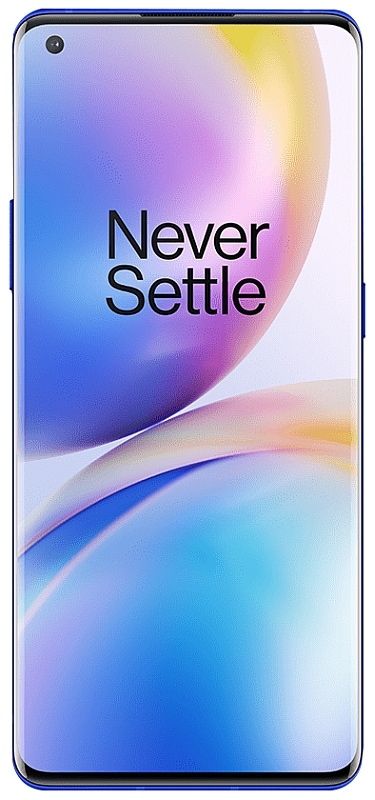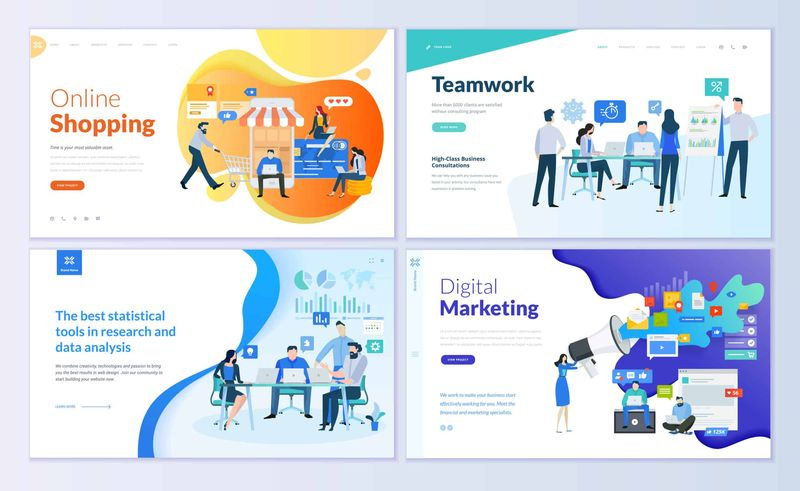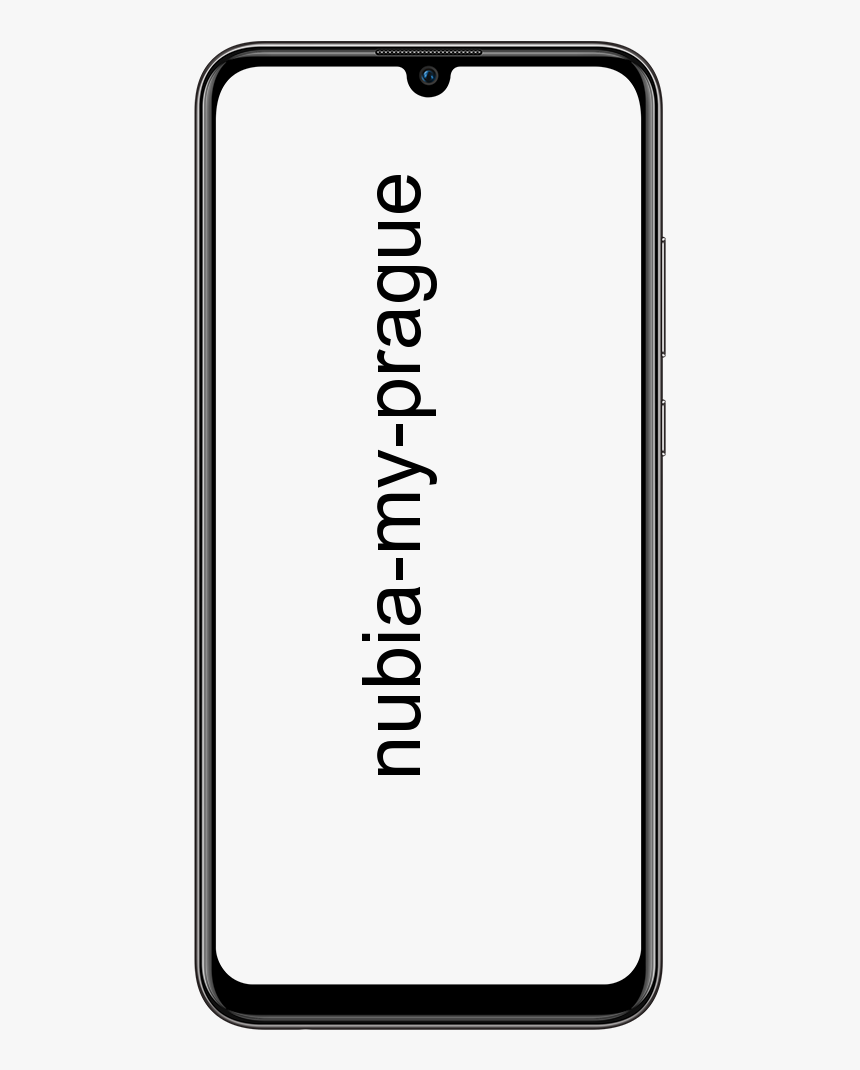Uw apparaat is niet compatibel met deze versie-Fix
Als je favoriete app dat zegt Uw apparaat is niet compatibel met deze versie . Terwijl u het downloadt van Google Play Store. Dan zou het natuurlijk heel vervelend zijn. Maar maak je geen zorgen. We hebben een aantal oplossingen bedacht om dit irritante probleem van Google Play Store op te lossen.
Uw apparaat moet worden geroot om wijzigingen aan te brengen. Maakt u zich geen zorgen, rooten zal uw apparaat niet beschadigen. Tegenwoordig is het heel gemakkelijk om elk apparaat te rooten. Google-zoekopdracht om de procedure voor uw smartphone te vinden.
Los problemen met app-incompatibiliteit op in de Play Store
Yalp-winkel | Download Play Store-apps
Vaak is de applicatie compatibel met uw apparaat. Maar vanwege regiobeperkingen toont de Play Store het als incompatibel. U kunt de applicatie downloaden van Yalp Store die zelf werkt als Play Store.
Kenmerken van Yalp Store - Play Store zonder Gmail-account
- U kunt apps uit de Play Store installeren zonder Google Play Store te gebruiken.
- U kunt updates downloaden wanneer ze zijn uitgebracht vanuit de Yalp Store zelf
- Met de winkel kun je APK's downloaden en ook updates rechtstreeks vanuit de Google Play Store installeren. Zonder Gapps of de GMS-suite te hoeven installeren.
- Het applicatieontwerp is heel eenvoudig.
- U kunt de apps ook downloaden zonder Google-account
- Grote diepte van app-filtratie; Betaalde applicaties, apps met advertenties, enz
Zorg ervoor dat ‘ Onbekende bronnen ’In de instellingen van uw Android-apparaat.
Instellingen → Beveiliging → Onbekende bronnen (inschakelen)
Gebruik Market Helper Tool | om het apparaat te verwijderen is niet compatibel fout
De applicatie geeft 100% resultaat op een geroot Android-apparaat waarop SuperSU is geïnstalleerd.
- Download en installeer het Market Helper Apk-bestand op uw apparaat.
- Open de app en wijzig de opties onder het vervolgkeuzemenu. Volgens elk nieuwste apparaat onder uw smartphonemerk. Het vervolgkeuzemenu heeft de volgende opties.
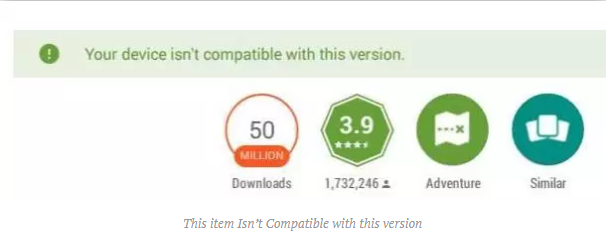
-
- Selecteer uw apparaattype
- Selecteer vervolgens uw apparaatmodel
- Kies uw locatie
- Selecteer ook uw provider zoals nodig
- Tik op 'Activeren' onderaan en geef SuperSu ook rootrechten.

Als u het bericht ‘ dit artikel is niet verkrijgbaar in uw land ’. Download dan gewoon een VPN-app, bij voorkeur Opera VPN, en maak vervolgens verbinding met de VPN voor meer informatie hieronder.
Verwijder Google Play Update
Deze methode kan het probleem ook op sommige apparaten oplossen;
- Ga naar het Instellingen app op uw apparaat.
- Klik op Toepassingsbeheer / Apps / Mijn apps.
- Vind ook de Google Play Store en klik op hetzelfde.
- Klik op de Verwijder updates knop.
Wijzig modelnummer | om het apparaat te verwijderen is niet compatibel fout
Opmerking: De onderstaande methode verdient meer de voorkeur voor Samsung-smartphones. Maar als een ander apparaat het proces correct volgt, gebruik het dan. Breng geen onnodige wijzigingen aan.
Over de telefoon onder instellingen is er een optie van de Modelnummer en Android-versie die u handmatig moet bewerken. Het vereist root-toegang.
- Zoek op Google om de nieuwste smartphones van uw merk te bekijken. Zodat u een nieuw modelnummer kunt krijgen (kijk op GSMarena.com). Kijk in het geval van Samsung bijvoorbeeld naar de nieuwste uitgebrachte smartphone van Samsung.
- Selecteer het modelnummer volgens de regio waarin u woont. Kopieer of noteer het modelnummer.

- Nu downloaden de ES File Explorer Manager-app van Play Store.
- Open de ES-app en schakel onder tools in Root-verkenner en Toon verborgen bestanden.
- Zoek nu naar het bestand met de naam systeem onder ‘/’ pagina en klik erop.
- Zoek hier de build. prop-bestand en hernoem het bestand als xbuild.prop (Root-toestemming vereist).
- Kopieer en plak vervolgens het bestand xbuild.prop in sd-opslag en open het bestand met ES Note Editor
- Verander hier alle ro.product.name, model, apparaat en ro.built.product = naar het nieuwe laatste modelnummer dat u van GSMarena hebt gekopieerd. (Vergis u niet in de tussenruimte)

- Bewerk nu het ro.build.version.release = naar elke nieuwste Android OS-versie.
- Sla de wijzigingen op.
- Ga terug naar het xbuild.prop-bestand in het systeem onder ‘/’ en verander de bestandsnaam weer in build.prop en plak het bestand in de sd-opslag.
- Open nu de bestandseigenschappen en wijzig de toestemming zoals hieronder weergegeven.
- Start ten slotte het apparaat opnieuw op.
Stap II: gebruik VPN om app-toegang te krijgen | om het apparaat te verwijderen is niet compatibel
Open nu de Play Store. Mogelijk merkt u het bericht dat dit item niet beschikbaar is in uw land. Download gewoon een VPN-app, bij voorkeur Opera VPN, en maak vervolgens verbinding.
verizon nougat opmerking 5
U zult merken dat de applicatie klaar is om op uw apparaat te worden gedownload.
Opmerking: Met de bovenstaande methoden kunt u echter compatibiliteitsproblemen met apparaten op Android oplossen. DigitBin is niet aansprakelijk voor veroorzaakte schade. Voer de operatie op eigen risico uit.
Conclusie
Oké jongens, dat was alles voor dit apparaat is niet compatibel artikel. Ik hoop dat jullie dit artikel leuk vinden. Geef ons je feedback. Ook als jullie nog meer problemen en vragen hebben met betrekking tot dit artikel en deze tutorial. Laat het ons dan weten in de comments hieronder. We komen spoedig bij u terug.
Een fijne dag verder!
Zie ook: Lijst met Samsung Smart TV-apps die beschikbaar zijn op Smart Hub